В Gmail есть функция автоматической пересылки всех или некоторых входящий писем на другой адрес электронной почты (переадресация). Настроить переадресацию можно только на компьютере. В мобильном приложении эта функция недоступна.
Перед тем как настроить переадресацию, важно проверить:
- надежность сервиса (под чьей юрисдикцией он находится).
Не рекомендуется использовать сервисы наподобие Yandex.ru или Mail.ru, т.к. они находятся под юрисдикцией РФ и есть вероятность передачи ваших данных третьим лицам по запросу;
- имеете ли вы контроль над этой электронной почтой;
- насколько хорошо она защищена (установлен надежный пароль, включена двухфакторная аутентификация).
Обязательно проверьте, установлена ли переадресация на новый адрес электронной почты, если ваш девайс находился в руках у третьих лиц или вы потеряли доступ к вашему аккаунту на какое-то время. Если вы увидите незнакомый адрес электронный почты, сразу же удалите его.
Как включить автоматическую пересылку в Gmail?
- Откройте Gmail на компьютере. Войдите в аккаунт, с которого хотите пересылать письма. Пересылку можно включить только в личном ящике Gmail. Для групп и псевдонимов эта функция недоступна.
- В правом верхнем углу нажмите на значок «Настройки» → «Все настройки».
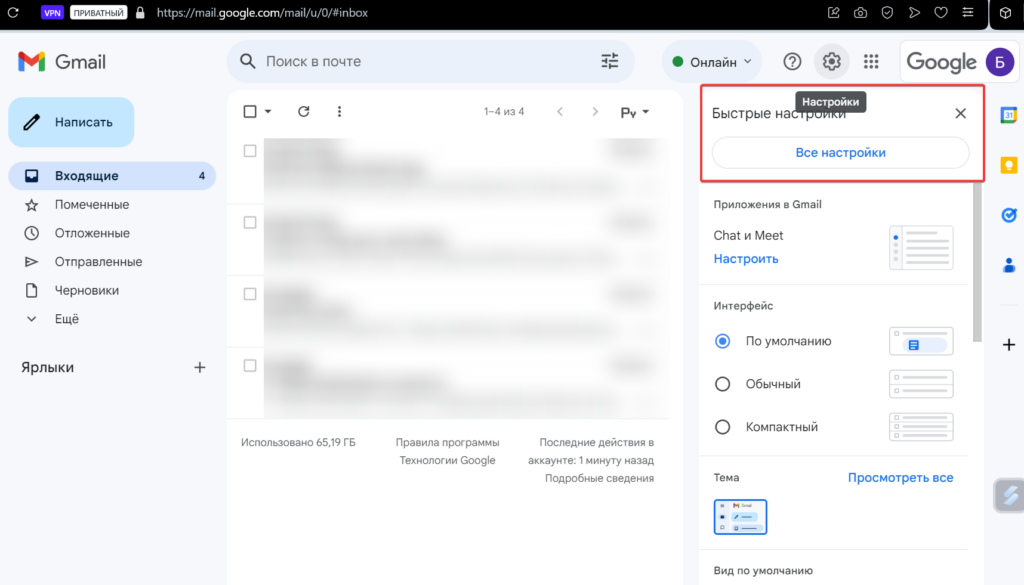
- Откройте вкладку «Пересылка и POP/IMAP».
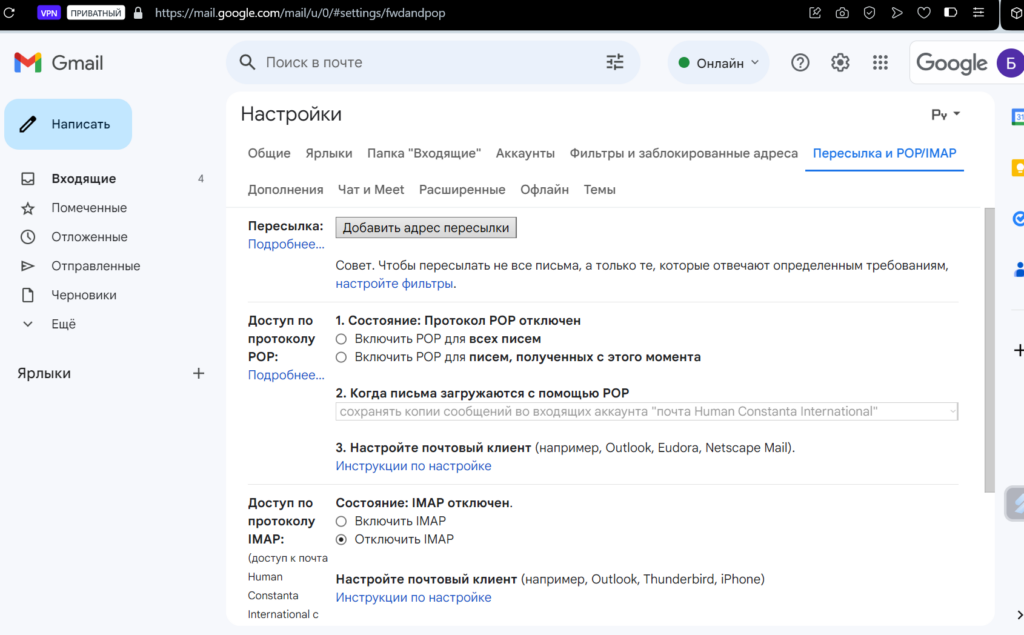
- В разделе «Пересылка» нажмите «Добавить адрес пересылки».
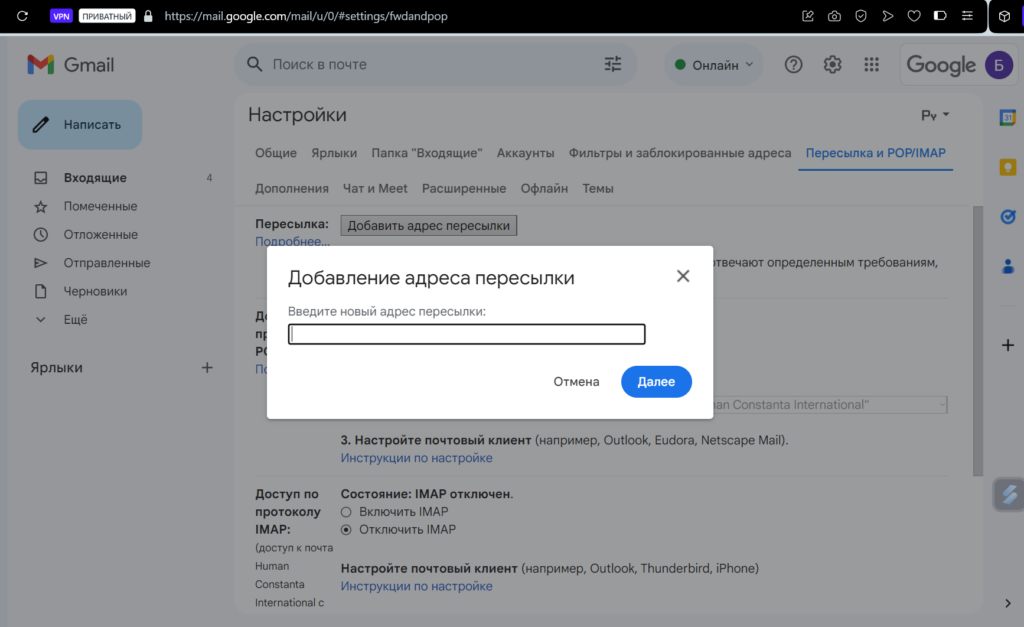
- Введите адрес, на который хотите пересылать письма.
- Нажмите «Далее» → «Продолжить» → «ОК».
- На указанный адрес будет отправлено письмо для подтверждения. Откройте его и перейдите по указанной в нем ссылке.
- Снова откройте Gmail, из которого нужно пересылать письма, и обновите страницу.
- Откройте вкладку «Пересылка и POP/IMAP».
- В пункте «Пересылка» выберите «Пересылать копии входящих сообщений на адреса».
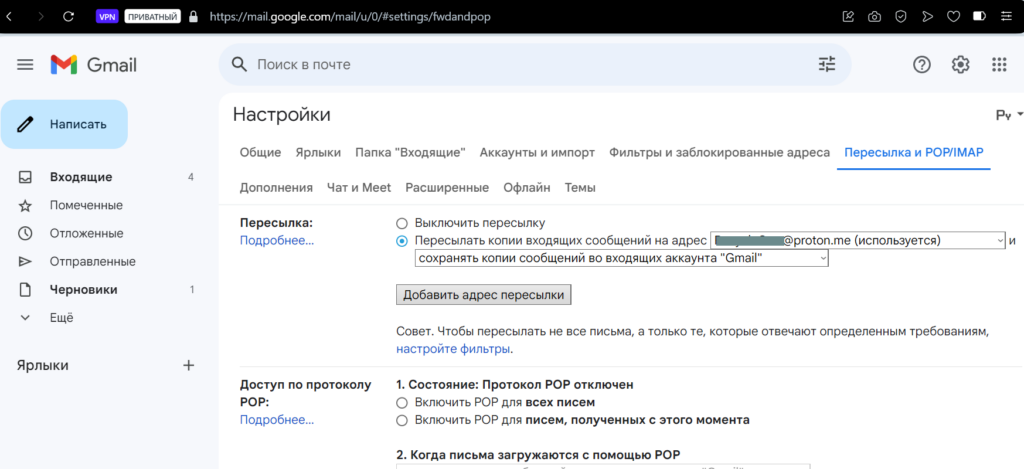
- Укажите, что нужно делать с копиями писем в ящике, из которого они пересылаются. Рекомендуем выбрать параметр «Сохранить копию письма во входящих Gmail».
- Нажмите «Сохранить изменения» внизу страницы.
- В окне почты сверху появится уведомление о том, что ваши письма пересылаются на указанный адрес электронной почты. Уведомление исчезнет через 7 дней.
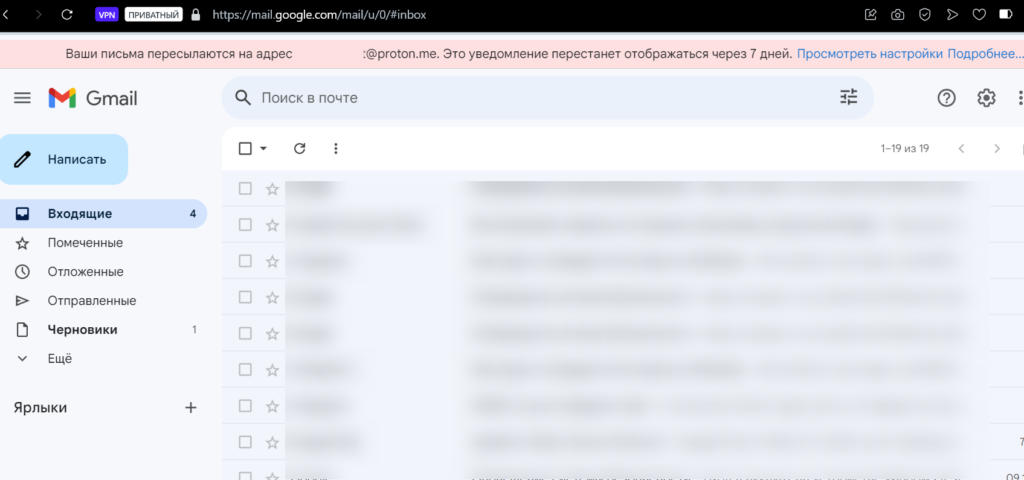
Как отключить автоматическую пересылку?
- Откройте Gmail на компьютере. Войдите в аккаунт, из которого пересылаются письма.
- В правом верхнем углу нажмите на значок «Настройки» → «Все настройки».
- Откройте вкладку «Пересылка и POP/IMAP».
- В разделе «Пересылка» выберите «Выключить пересылку».
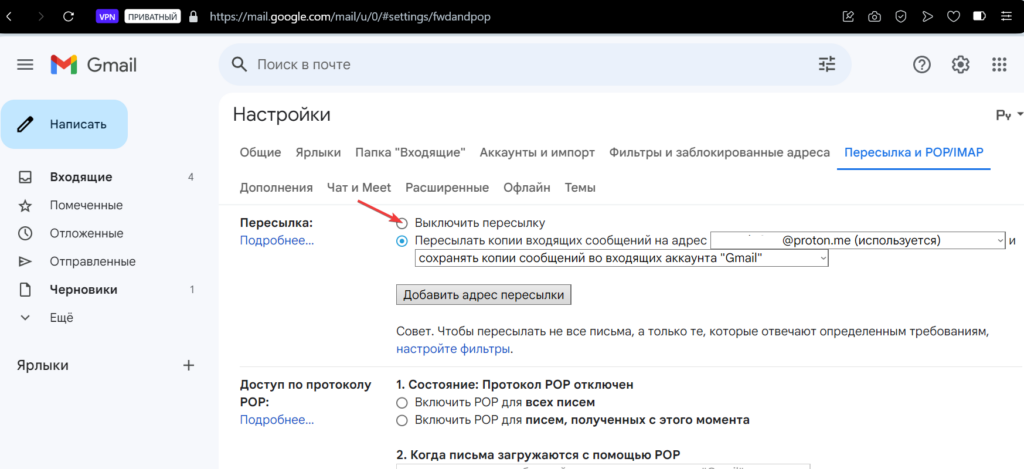
- Нажмите «Сохранить изменения» внизу страницы.
Как удалить адрес электронной почты для пересылки?
- Откройте Gmail на компьютере. Войдите в аккаунт, из которого пересылаются письма.
- В правом верхнем углу нажмите на значок «Настройки «Все настройки».
- Откройте вкладку «Пересылка и POP/IMAP».
- В разделе «Пересылка» в строке «Пересылать копии входящих сообщений на адрес» с указанным адресом электронной почты нажмите справа на стрелочку вниз. В раскрывшемся списке нажмите «Удалить (указанный адрес)».
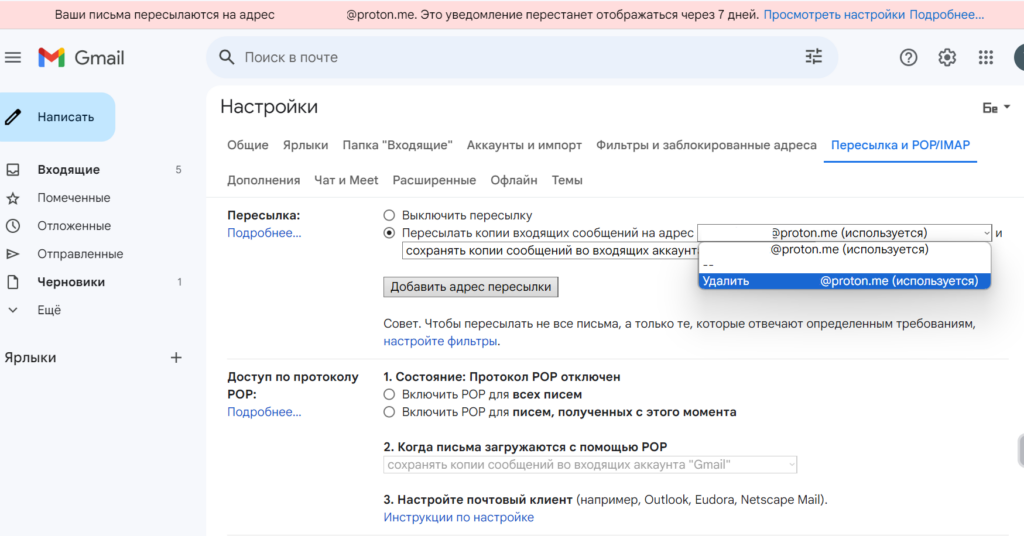
- Нажмите «Сохранить изменения» внизу страницы.
